
Cómo utilizar Cortana en Windows 10 desde México
El recientemente lanzado Windows 10 posee una características que todos queremos probar. Se trata del asistente virtual Cortana, y aunque no esté disponible en México, aquí te decimos como habilitarlo.
Como muchos saben, el asistente virtual de Windows 10, Cortana, nos permite realizar búsquedas o acciones específicas por comando de voz. Sin embargo, su funcionamiento está limitado a ciertos países y mercados, tal y como ya lo había anunciado la compañía ubicada en Redmond.
Sucede que es posible habilitar esta herramienta si es que no deseas esperar su lanzamiento oficial en México, programada para finales de este 2015. Los pasos no son tan complicados, pero te advertimos que Cortana está en español proveniente de España, por lo que tendrás que acostumbrarte a su acento y terminología.
Lee también: ¡Atención! Correo electrónico que promete descargar Windows 10 es un virus
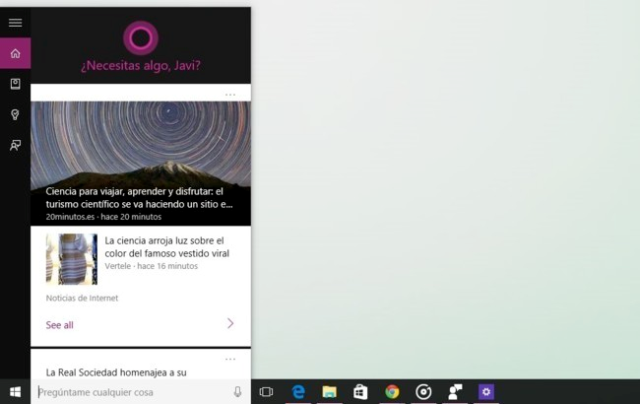
Pasos a seguir:
1) Primero ve a la sección ‘Configuración’, después a ‘Hora e Idioma’ y posteriormente a ‘Región e Idioma’.
2) Selecciona a España dentro de las opciones que se te presenta.
3) Da clic en la opción ‘Agregar Idioma’ y selecciona Español (España)
4) Luego regresamos a ‘Región e Idioma’, vamos a la sección ‘Idioma’ y volvemos a seleccionar Español (España). Ahí damos clic en ‘Opciones’ y ‘Descargar paquetes de idiomas’.
5) Empezará la descarga y esperamos a que concluya. Regresamos a ‘Región e Idioma’, seleccionamos como predeterminado el idioma Español (España).
6) Finalmente, vamos a la sección de ‘Voz’ y seleccionamos Español (España).
7) Reiniciamos la computadora y listo.
Cabe indicar que con estos pasos podremos utilizar Cortana desde México o cualquier parte de Latinoamérica, aunque esta versión no se adapta a nuestro estilo de vida, acento ni terminología.


